
У цій інструкції покажу кілька способів експортувати ваші контакти Android, відкрити їх на комп'ютері і розповім, як вирішити деякі проблеми, найбільш поширена з яких - неправильне відображення імен (показуються ієрогліфи в збережених контактах).
Збереження контактів за допомогою телефону
Перший спосіб найпростіший - вам достатньо лише самого телефону, на якому збережені контакти (ну і, звичайно, буде потрібно комп'ютер, якщо вже ми переносимо цю інформацію на нього).
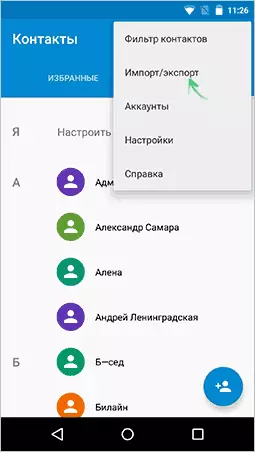
Відкрийте програму "Контакти", натисніть на кнопку меню і виберіть пункт «Імпорт / Експорт».
Після цього ви можете виконати наступні дії:
- Імпорт з накопичувача - використовується для імпорту в книгу контактів з файлу у внутрішній пам'яті або на SD карті.
- Експорт на накопичувач - всі контакти зберігаються в файл vcf на пристрої, після цього ви можете його передати на комп'ютер будь-яким зручним способом, наприклад, підключивши телефон до комп'ютера через USB.
- Передати видимі контакти - цей варіант корисний, якщо ви попередньо в настройках встановили фільтр (так, щоб відображались не всі контакти) і вам потрібно зберегти на комп'ютер тільки ті, які показуються. При виборі даного пункту вам не буде запропоновано зберегти файл vcf на пристрій, а тільки поділитися ним. Ви можете вибрати Gmail і відправити цей файл собі ж на пошту (в тому числі на ту ж саму, з якої відправляєте), а потім відкрити на комп'ютері.
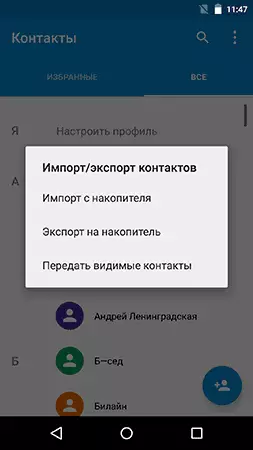
В результаті ви отримуєте файл vCard з збереженими контактами, який можуть відкривати майже будь-які додатки, які працюють з такими даними, наприклад,
- Контакти Windows
- Microsoft Outlook
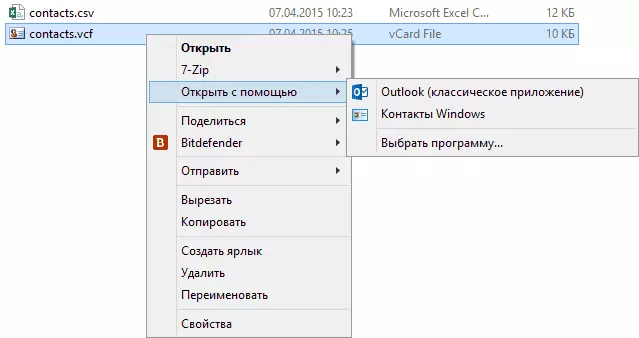
Однак з зазначеними двома програмами можуть бути проблеми - російські імена збережених контактів відображаються як ієрогліфи. Якщо ви працюєте з Mac OS X, то там цієї проблеми не буде, ви легко імпортуєте даний файл в рідне додаток контактів від Apple.
Виправлення проблеми з кодуванням контактів Android в файлі vcf при імпорті в Outlook і контакти Windows
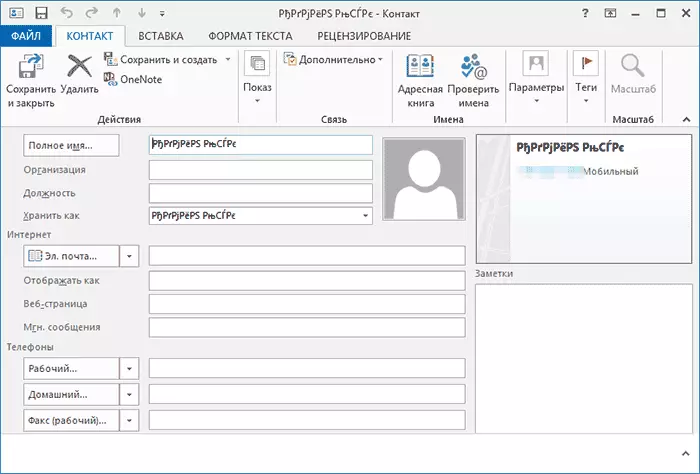
Файл vCard є текстовий файл, в якому в спеціальному форматі записуються дані контактів і Android зберігає цей файл в кодуванні UTF-8, а стандартні засоби Windows намагаються відкрити його в кодуванні Windows 1251, чому ви і бачите ієрогліфи замість кирилиці.
Є такі способи виправити проблему:
- Використовувати програму, яка розуміє кодування UTF-8 для імпорту контактів
- Додати спеціальні теги в файл vcf, щоб повідомити Outlook або іншої подібної програми про вашого засобу перевірки правопису
- Зберегти файл vcf в кодуванні Windows
Я рекомендую використовувати третій спосіб, як самий простий і швидкий. І пропоную таку його реалізацію (взагалі, є безліч способів):
- Завантажити текстовий редактор Sublime Text (можна portable версію, яка потребує установки) з офіційного сайту sublimetext.com.
- У цій програмі відкрити файл vcf з контактами.
- У меню вибрати File - Save With Encoding - Cyrillic (Windows-1251).
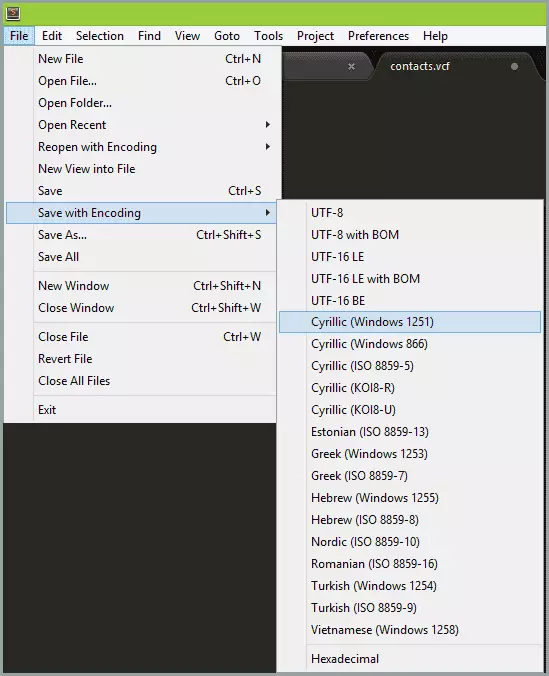
Готово, після цього дії кодування контактів буде така, яку адекватно сприймають більшість додатків Windows, включаючи Microsoft Outlook.
Зберігаємо контакти на комп'ютер за допомогою Google
Якщо ваші контакти Android синхронізовані з аккаунтом Google (що я рекомендую робити), ви можете зберегти їх на комп'ютер в різних форматах, зайшовши на сторінку contacts.google.com
В меню зліва натисніть «Ще» - «Експортувати». У момент написання цього керівництва при натисканні даного пункту пропонується використовувати функції експорту в старому інтерфейсі контактів Google, а тому подальше показую в ньому.

Вгорі сторінки контактів (в старому варіанті) натисніть «Ще» і виберіть «Експорт». У вікні, вам буде потрібно вказати:
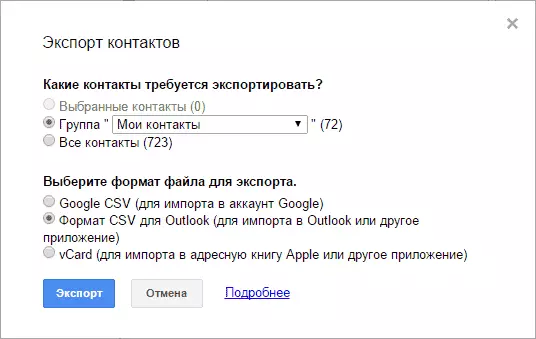
- Які контакти експортувати - рекомендую використовувати групу «Мої контакти» або тільки вибрані контакти, оскільки в списку «Всі контакти» містяться дані, які вам, швидше за все не потрібні - наприклад, адреси електронної пошти всіх, з ким ви хоч раз переписувалися.
- Формат для збереження контактів - моя рекомендація - vCard (vcf), який підтримується майже будь-якими програмами для роботи з контактами (якщо не брати до уваги проблеми з кодуванням, про яку я написав вище). З іншого боку, CSV також підтримується майже всюди.
Після цього натисніть кнопку «Експорт» для збереження файлу з контактами на комп'ютер.
Використання сторонніх програм для експорту контактів Android
У магазині Google Play є безліч безкоштовних додатків, які дозволяють зберегти ваші контакти в хмару, в файл або на комп'ютер. Однак про них я писати, мабуть, не буду - всі вони роблять майже те ж саме, що і стандартні засоби Android і користь від використання таких сторонніх додатків мені здається сумнівною (хіба що така річ як AirDroid дійсно хороша, але вона дозволяє працювати далеко не тільки з контактами).
Мова трохи про інших програмах: багато виробників смартфонів на Android поставляють власне ПО для Windows і Mac OS X, що дозволяє, в тому числі, зберігати резервні копії контактів або імпортувати їх в інші додатки.
Наприклад, для Samsung це KIES, для Xperia - Sony PC Companion. В обох програмах експорт і імпорт ваших контактів зроблений так просто, як це тільки можливо, так що проблем виникнути не повинно.
